1、本例,要求我们求得班级各科分数的平均分,我们可以按照下列步骤操作。首先,我们打开Excel文件,并点击“公式向导”选项卡。
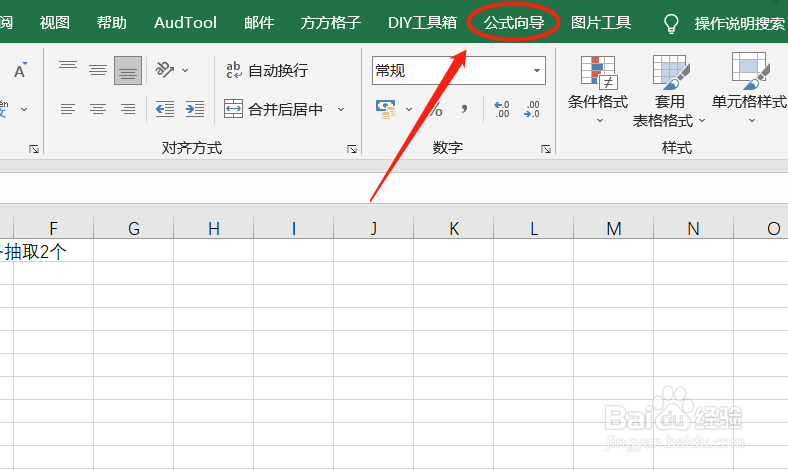
2、我们在功能区,找到“数学统计”模块。

3、然后,我们继续在该模块点击“求平均数”。

4、点击后,会弹出一个对话框,我们根据本例要求填入相应内容,然后,再点击“确定”。

5、这时,公式已经自动生成,我们只需右拉填充结果即可!
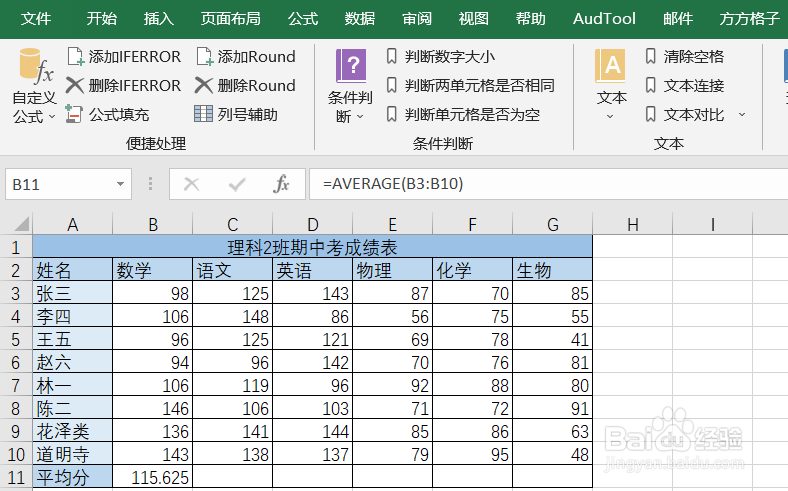
6、右拉填充后,我们就可得到班级每个学科的平均分了!

时间:2024-10-17 00:16:35
1、本例,要求我们求得班级各科分数的平均分,我们可以按照下列步骤操作。首先,我们打开Excel文件,并点击“公式向导”选项卡。
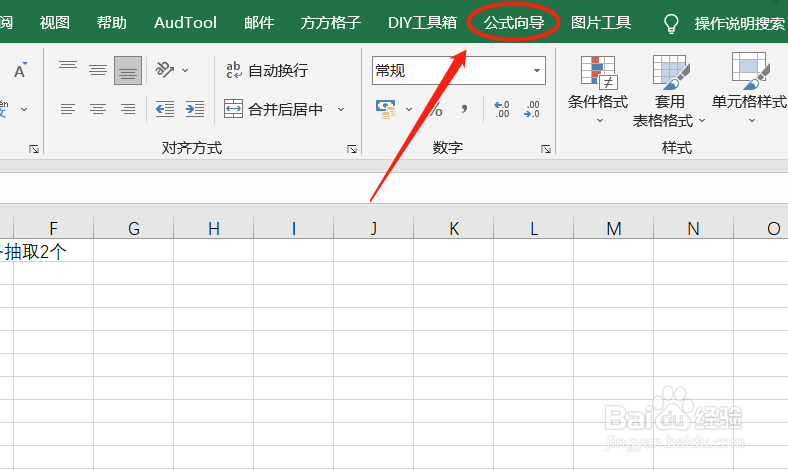
2、我们在功能区,找到“数学统计”模块。

3、然后,我们继续在该模块点击“求平均数”。

4、点击后,会弹出一个对话框,我们根据本例要求填入相应内容,然后,再点击“确定”。

5、这时,公式已经自动生成,我们只需右拉填充结果即可!
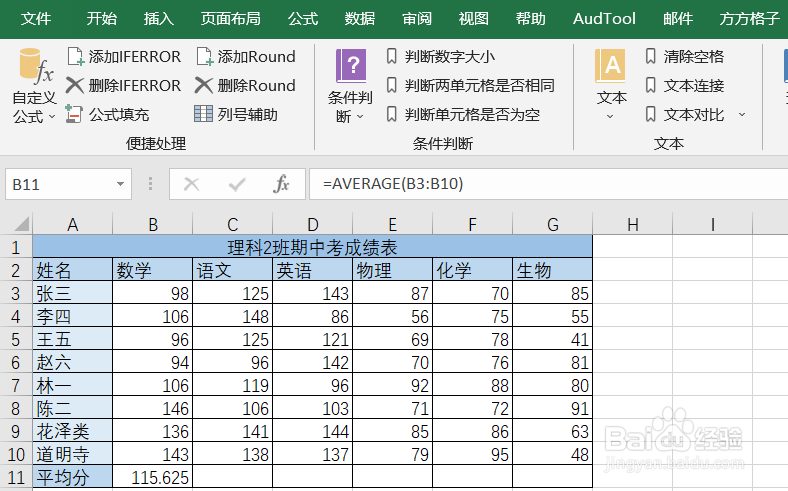
6、右拉填充后,我们就可得到班级每个学科的平均分了!

